
Google Chrome přichází s praktickým správce hesel již je integrován. Prohlížeč můžete nechat ukládat a vyplňovat hesla pro různé weby, když budete vyzváni k přihlášení. Zde můžete spravovat všechna svá uložená hesla v prohlížeči Chrome.
PŘÍBUZNÝ: Co je nového v prohlížeči Chrome 73, příjezd 12. března
Jak uložit heslo do prohlížeče Chrome
První věcí, kterou potřebujete ke správě uložených hesel, je ujistit se, že je povoleno ukládání hesel, což se provádí pomocí nabídky hesel. Klikněte na svůj profilový obrázek v pravém horním rohu a poté klikněte na „Hesla“. Můžete také psát
chrome: // nastavení / hesla
do Omniboxu a stiskněte Enter.

Přepněte přepínač s názvem „Nabídka uložení hesel“ do polohy zapnuto (ve výchozím nastavení by měl být zapnutý).

Nyní přejděte na web, kde se musíte přihlásit, vyplňte své přihlašovací údaje a přihlaste se. Po odeslání formuláře se Chrome zeptá, zda chcete uložit své heslo. Klikněte na „Uložit“. Pokud kliknete na „Nikdy“, web se přidá do seznamu „Nikdy neuloženo“ hesel. Ukážeme vám, jak odebrat web ze seznamu „Neuloženo“ níže.
PŘÍBUZNÝ: Chrome 69 generuje silná hesla pro nové online účty
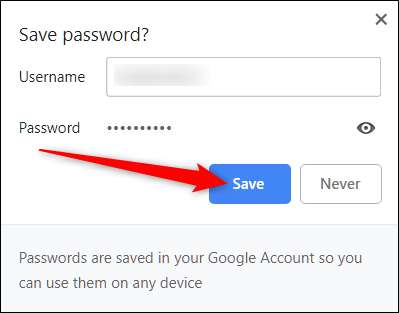
Za předpokladu, že jste heslo uložili, Chrome při příštím přechodu na přihlašovací stránku daného webu vyplní přihlašovací formulář automaticky. Pokud máte pro libovolný web uloženo více než jedno uživatelské jméno a heslo, klikněte do pole a vyberte, které přihlašovací údaje chcete použít.
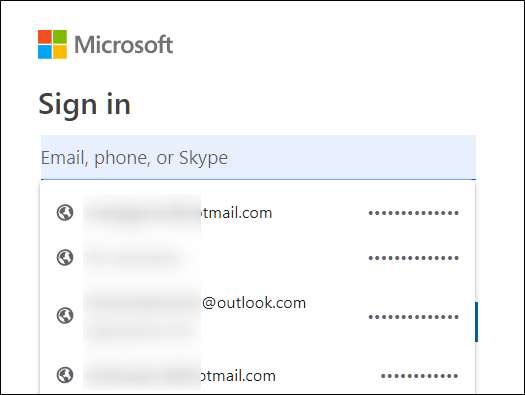
Jak odebrat web ze seznamu „Nikdy neuloženo“
Pokud jste omylem klikli na „Nikdy“, když se vás Chrome zeptá, zda chcete uložit své heslo na web, můžete tento web odebrat ze seznamu výjimek. Když web odeberete, při příštím přihlášení budete mít možnost uložit své heslo.
Otevřete nabídku hesel kliknutím na svůj profilový obrázek v pravém horním rohu a poté znovu klikněte na „Hesla“. Můžete také psát
chrome: // nastavení / hesla
do Omniboxu a stiskněte Enter.

Přejděte dolů dolů, dokud neuvidíte nadpis „Nikdy neuloženo“. Toto je kompletní záznam o všech webech, které jste uvedli na černé listině ze seznamu uložených hesel Chromu.
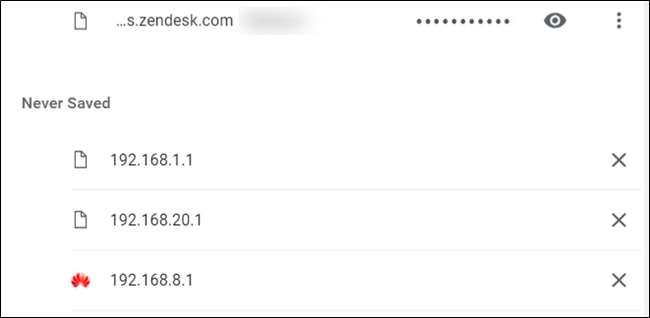
Procházejte weby, dokud nenajdete položku, kterou jste omylem odeslali do tohoto seznamu, a poté klikněte na X napravo od adresy URL.
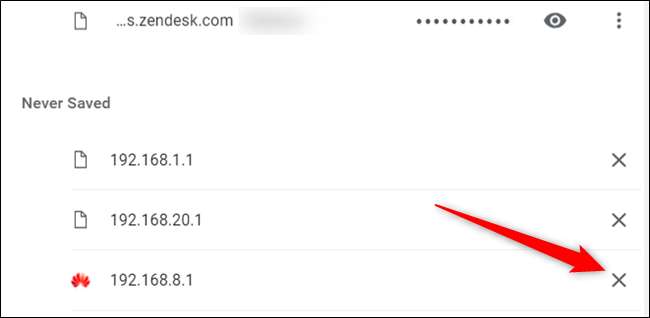
Záznam zmizí a je uložen z jeho života v očistci. Nyní se vás Chrome při každém opětovném přihlášení na tuto stránku zeptá, zda chcete heslo znovu uložit.
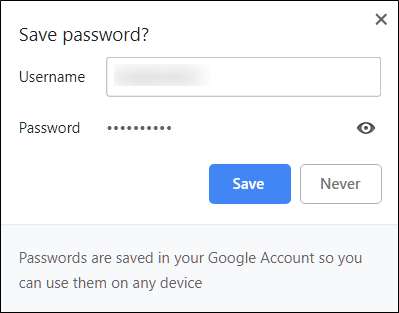
Jak zobrazit uložená hesla
Chcete-li zobrazit seznam všech uživatelských jmen a hesel uložených v Chromu, otevřete nabídku hesel kliknutím na svůj profilový obrázek v pravém horním rohu a poté znovu na možnost „Hesla“. Můžete také psát
chrome: // nastavení / hesla
do Omniboxu a stiskněte Enter.

Na nové kartě přejděte dolů do záhlaví „Uložená hesla“ a najdete seznam všech uživatelských jmen a hesel uložených v Chromu.

Chcete-li zobrazit heslo jako prostý text, klikněte na ikonu oka.
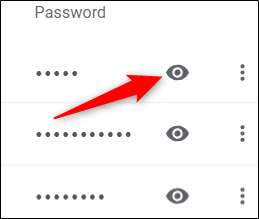
Pokud zamknete počítač pomocí hesla, musíte toto uživatelské jméno a heslo před zobrazením tohoto hesla zobrazit.
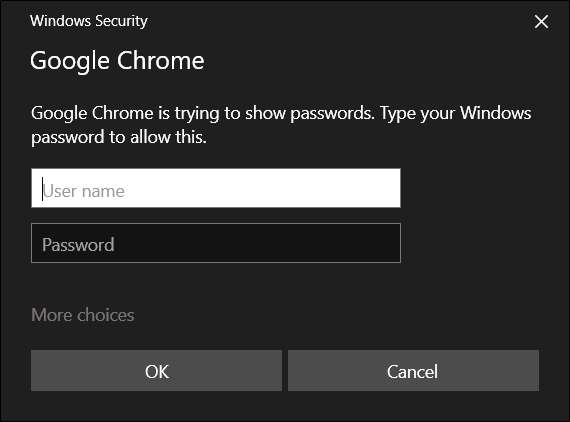
Po úspěšném zadání pověření vašeho počítače se uložené heslo odhalí jako prostý text.
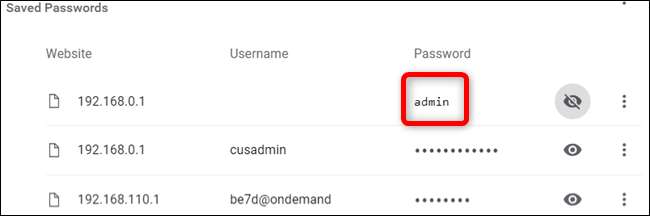
Jak exportovat uložená hesla
Pokud z jakéhokoli důvodu potřebujete exportovat celý seznam uživatelských jmen a hesel, Chrome vám to také umožní.
Export vašich hesel nedoporučujeme, pokud nevíte, co děláte, nebo pokud ano opravdu muset, protože vše exportované je uloženo v Soubor CSV , který není šifrovaný a při otevření jej lze číst jako prostý text.
PŘÍBUZNÝ: Co je soubor CSV a jak jej mohu otevřít?
V nabídce Hesla v prohlížeči Chrome klikněte vedle nabídky „Uložená hesla“ na nabídku nastavení a poté na „Exportovat hesla“.
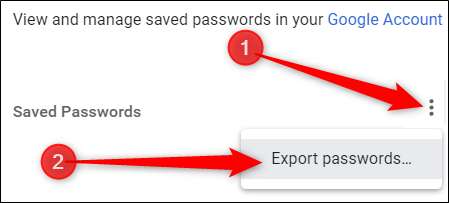
Zobrazí se výzva k potvrzení exportu vašich hesel, protože jde o obrovské bezpečnostní riziko, protože soubor je zcela čitelný člověkem.
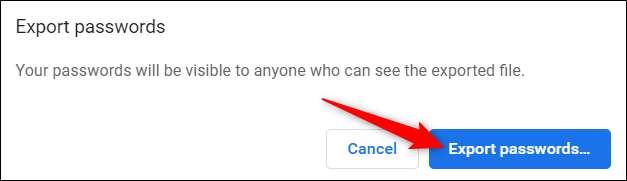
Při přístupu k citlivým informacím budete vyzváni k zadání uživatelského jména a hesla svého počítače, abyste tuto akci potvrdili.
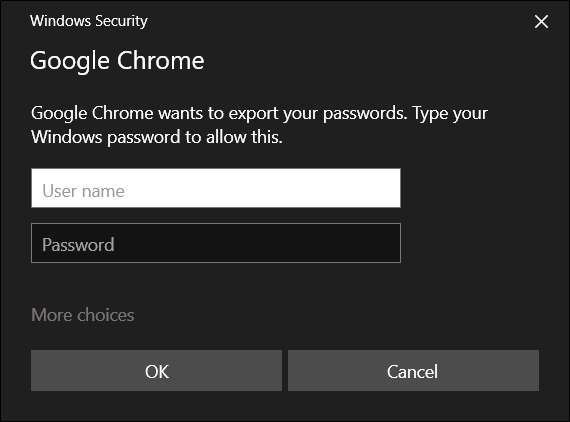
Vyberte bezpečné místo pro uložení souboru a klikněte na „Uložit“.
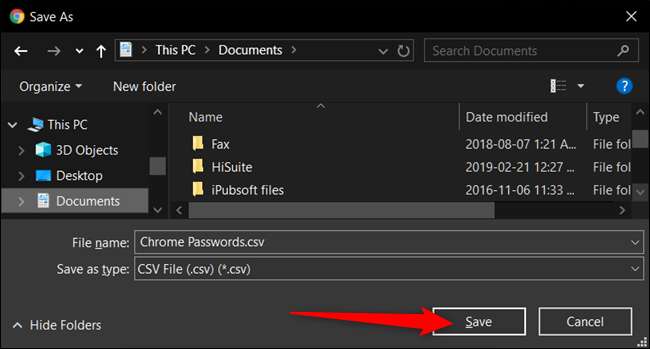
Jak odebrat uložená hesla
Pokud jste omylem klikli na uložit do hesla, ale tento účet již nemáte nebo si své heslo již nepřejete, můžete je z Chromu odstranit stejně rychle, jako je uložíte.
V nabídce Nastavení hesel klikněte na ikonu nastavení (tři tečky) vedle hesla, které chcete odebrat, a poté klikněte na „Odebrat“.
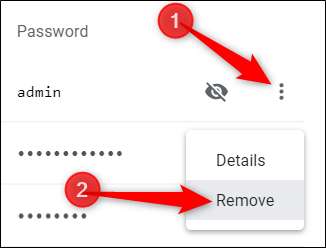
Vybrané heslo se okamžitě odstraní. Vyskakovací okno vás na změnu upozorní a pokud jste ji omylem odstranili, můžete kliknutím na tlačítko Zpět obnovit své heslo.
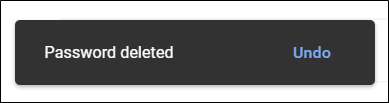
Chcete-li odstranit všechny položky ze seznamu hesel, musíte nejprve přejít do nabídky Nastavení prohlížeče Chrome. Klikněte na tři tečky vpravo nahoře a poté vyberte „Nastavení“. Můžete také psát
chrome: // nastavení /
do Omniboxu a stiskněte Enter.

V nabídce Nastavení přejděte dolů a klikněte na „Pokročilé“.

Přejděte dolů o něco více, dokud neuvidíte „Vymazat data procházení“. Klikněte na to.
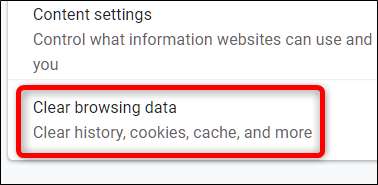
Ve vyskakovacím okně klikněte na kartu „Pokročilé“, v nabídce Časový rozsah vyberte možnost „Celkově“, zaškrtněte „Hesla“ a nakonec klikněte na „Vymazat data“. Z toho již nelze vracet, takže před dalším kliknutím je všechny smažte.
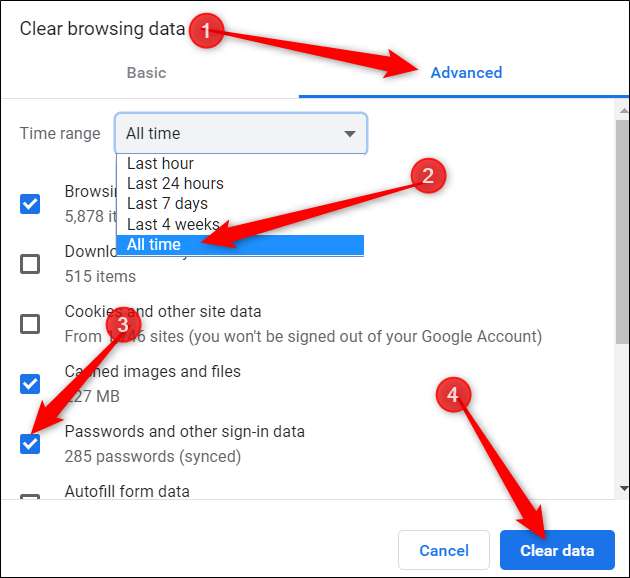
Postupujte podle pokynů a všechna hesla, která jste kdy uložili v Google Chrome, budou z vašeho prohlížeče vymazána. Až příště přejdete na nějaký web, měli byste doufat, že si zapamatujete své heslo nebo že máte správce hesel, jinak zjistíte, že klikáte na „Zapomněli jste heslo?“ odkaz, když se přihlásíte.







